Arreglar Company of Heroes 3 Crashing, Freezing, Not Launching, Black Screen en PC

Company of Heroes 3 es un juego de estrategia en tiempo real que es una secuela de Company of Heroes 2, lanzado para los usuarios. El juego se basa en la Segunda Guerra Mundial, donde debes hacer los planes adecuados para ganar el partido. Esta nueva secuela de Company of Heroes 2 trae nuevos modos para los jugadores. Después de todo, es un juego interesante que deberías probar.
Entonces, si algún usuario tiene un problema con el juego, puede solucionarlo con la ayuda de los métodos que enumeraremos. Entonces, sin más preámbulos, pasemos a los métodos para resolver el problema.
¿Por qué me enfrento a bloqueos, bloqueos y otros problemas con The Company Of Heroes 3?
Muchos jugadores que han descargado el juego en su PC informan que enfrentan diferentes tipos de problemas en su PC. No son capaces de analizar la causa de los problemas. Ahora, están buscando guías a través de las cuales puedan analizar las razones de la causa de los problemas junto con los métodos para resolver los problemas. Hemos enumerado los motivos de la causa de los problemas, así que verifíquelos.
- No ha actualizado el controlador de gráficos en su sistema.
- El antivirus o firewall está bloqueando las respuestas del juego.
- Está utilizando ventanas obsoletas en su PC.
- Los archivos del juego están dañados.
- Hay algunos problemas de conectividad de red con el sistema.
- Todavía hay algunos errores en el juego, por lo que estás enfrentando problemas.
- Company of Heroes 3 no obtiene los recursos adecuados para funcionar.
- Ha cambiado la configuración de gráficos del juego de Company of Heroes 3.
Repare Company of Heroes 3 que se cuelga, se congela, no se inicia y la pantalla negra en la PC

Miles de usuarios han informado que enfrentan diferentes problemas con el juego. Hemos enumerado las razones de la causa de los problemas. Ahora, estamos aquí con los métodos a través de los cuales podrá resolver los problemas de bloqueo, congelación, no inicio y pantalla negra en su PC.
Verifique los requisitos del sistema
Miles de usuarios instalan el juego pero no verifican los requisitos para ejecutar el juego. Si también ha descargado el juego sin verificar los requisitos del sistema para ejecutarlo, le sugerimos que verifique los requisitos del sistema antes de implementar cualquiera de los métodos.

Le decimos que haga esto porque muchos jugadores enfrentan problemas y han descubierto que su sistema no cumple con los requisitos mínimos para ejecutar el juego. Si su sistema tampoco cumple con los requisitos mínimos para ejecutar el juego, entonces no tiene sentido implementar los métodos enumerados a continuación. Hemos enumerado los requisitos para el juego a continuación. Compruébalo.
Requerimientos mínimos del sistema
- DirectX: Versión 12
- Gráficos: NVIDIA GeForce GTX 950, AMD Radeon R9 370
- Memoria: 8 GB RAM
- Sistema Operativo: Windows 10
- Procesador: Procesador de escritorio Intel i5 o AMD Ryzen
- Almacenamiento: 40 GB de espacio disponible
RECOMENDADO:
- DirectX: Versión 12
- Gráficos: NVIDIA GeForce GTX 1660, AMD Radeon RX 5600
- Memoria: 16 GB RAM
- Sistema operativo: Windows 11 de 64 bits
- Procesador: Procesador de escritorio Intel i7 8th-gen o AMD Ryzen
- Almacenamiento: 40 GB de espacio disponible
reiniciar la pc
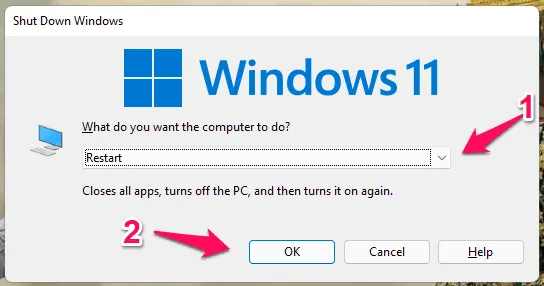
Si su sistema cumple con los requisitos mínimos para ejecutar el juego y aún enfrenta diferentes problemas en su PC, intente reiniciar la PC. Muchos usuarios han solucionado el problema reiniciando la PC. Si no lo sabe, reiniciar es uno de los métodos simples de resolución de problemas que soluciona los errores normales causados por errores menores. Por lo tanto, si también tiene problemas con el juego, intente reiniciar el juego, ya que existe la posibilidad de que el problema se deba a los archivos del sistema de la PC/juego.
Compruebe la conexión a Internet
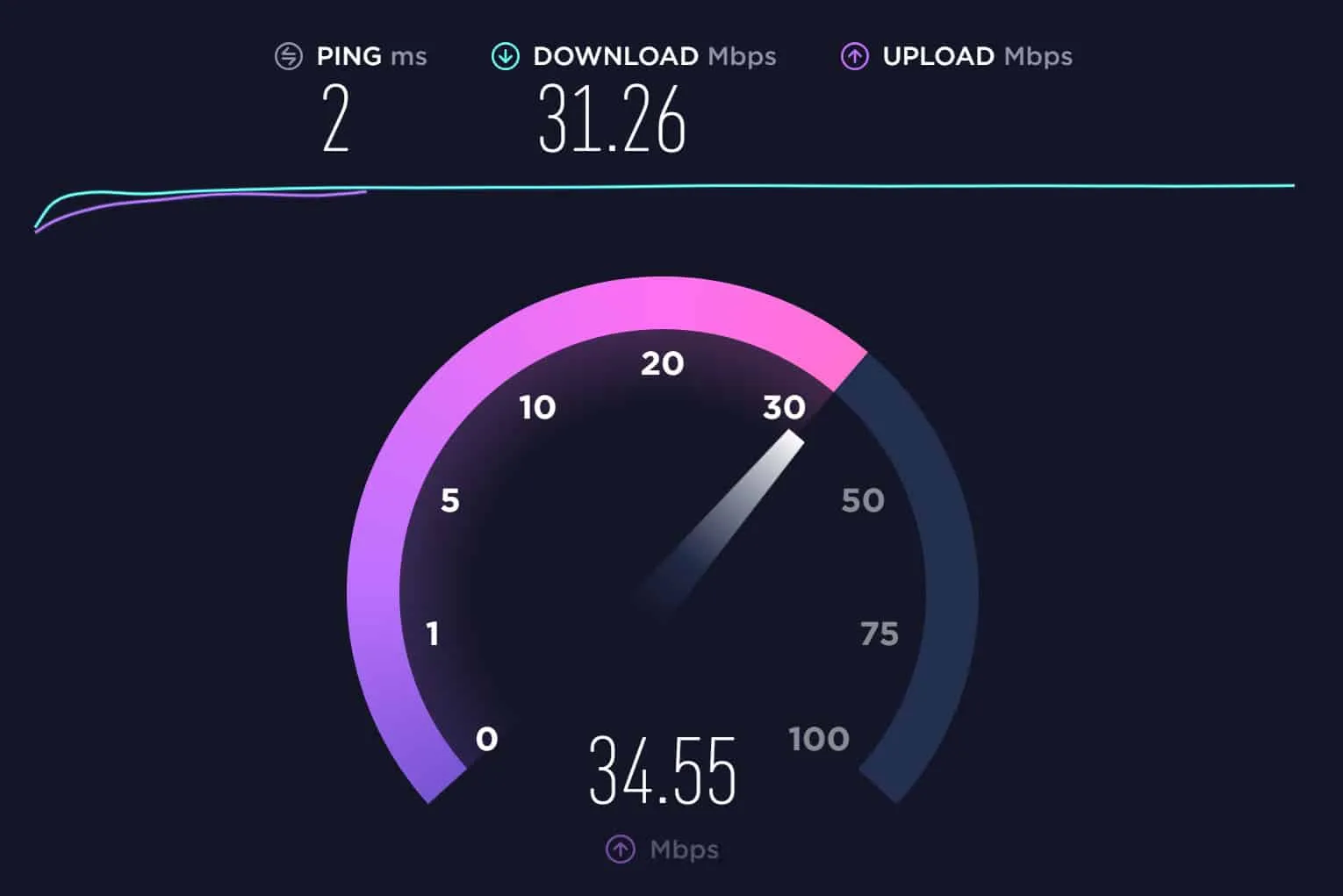
El juego no se iniciará y enfrentará problemas de bloqueo si su sistema no está conectado a Internet de alta velocidad. Sí, Company of Heroes 3 es un juego con muchos gráficos que requiere una conexión a Internet de alta velocidad para ejecutar correctamente los componentes. Es probable que enfrente los problemas si su sistema no está conectado con una conexión a Internet estable y de alta velocidad.
Le sugerimos que compruebe la conexión a Internet a la que está conectado. Puede verificar fácilmente la velocidad de la conexión a Internet con la ayuda del Probador de velocidad de Internet. Miles de probadores de velocidad de Internet le informarán sobre la velocidad de Internet a la que está conectado.
Si está confundido acerca del Probador de velocidad de Internet, consulte esta guía . Después de verificar la velocidad de Internet con el probador de velocidad de Internet, si encuentra que la velocidad no es buena, debe arreglarla para poder jugar el juego sin problemas.
Actualice los controladores de gráficos
The Company of Heroes 3 es un juego de gráficos pesados que requiere el último controlador de gráficos para funcionar correctamente sin ningún problema. Si no ha actualizado el controlador de gráficos durante mucho tiempo, ha llegado el momento de hacerlo. Para aquellos que no lo saben, el controlador de gráficos juega un papel importante en el funcionamiento de los juegos.
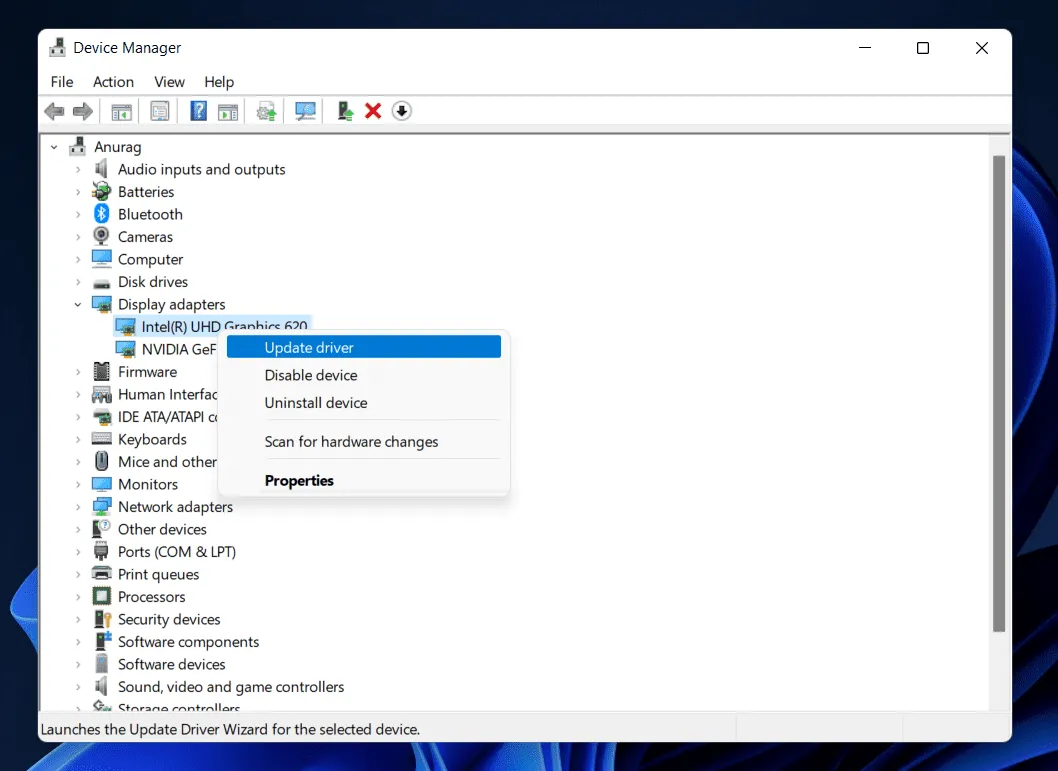
Los juegos solo requieren controladores de red y gráficos para funcionar correctamente. Y si su controlador de gráficos no está actualizado, se enfrentará a fallas, bloqueos, una pantalla negra, etc. Por lo tanto, le sugerimos que actualice el controlador de gráficos en su sistema para evitar problemas con el juego. Para actualizar el controlador, debe seguir los pasos que se enumeran a continuación.
- En primer lugar, abra el Administrador de dispositivos en su PC.
- Haga doble clic para expandir los adaptadores de pantalla.
- Ahora, seleccione el controlador y haga clic derecho sobre él.
- Obtendrá varias opciones. Seleccione «Actualizar controlador».
- Después de eso, debe seguir las instrucciones para actualizar el controlador. Eso es todo; ha actualizado su controlador en el sistema.
- Cuando los controladores estén actualizados, reinicie la PC. Después de eso, verifique nuevamente si los problemas se han resuelto.
También puede seguir los mismos métodos para actualizar diferentes controladores en su sistema.
Cerrar procesos en segundo plano
Company of Heroes 3 es un juego pesado que requiere muchos recursos para funcionar correctamente. Pero debido a los procesos en segundo plano que continúan ejecutándose en el sistema, el juego no puede obtener suficientes recursos del sistema. Sí, más de cientos de procesos en segundo plano siguen ejecutándose en segundo plano para garantizar que los usuarios puedan usar la aplicación sin problemas cada vez que la abren.
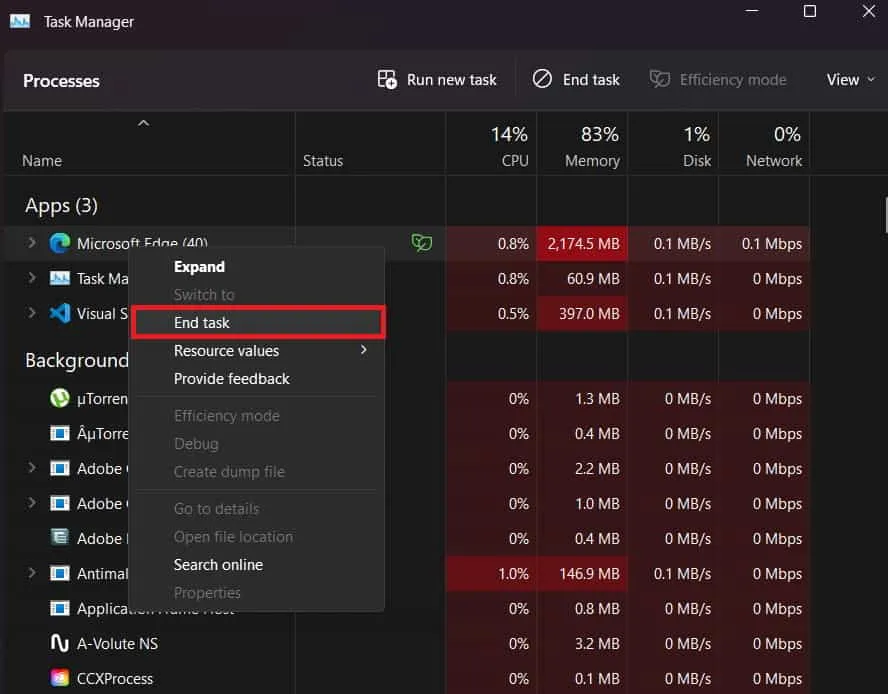
Debido a esto, es posible que el juego no pueda obtener los recursos adecuados por lo que no se está ejecutando correctamente, y te enfrentas a bloqueos y otros problemas con el juego. Para solucionar este problema en su PC, debe cerrar los procesos en segundo plano. Puede seguir los pasos enumerados a continuación para hacer esto en el juego.
- Abra el Administrador de tareas en su PC.
- Ahora, vaya a la pestaña Procesos.
- Después de eso, verá muchos procesos ejecutándose allí.
- Seleccione cualquier proceso y haga clic derecho sobre él.
- Ahora, verá la opción de «Finalizar tarea».
- Selecciónelo y comience a hacer esto para todas las tareas que se ejecutan en el sistema. Tienes que hacer esto hasta que el sistema tenga recursos libres para ejecutar el juego sin problemas.
Comprobar la configuración del juego
A veces, la configuración del juego también puede hacer que los juegos se bloqueen. Sí, si ha cambiado la configuración de gráficos a la más alta o para obtener excelentes gráficos en el juego, es posible que comience a ocurrir el problema de bloqueo, congelación o pantalla negra. Esto se debe a que es posible que su PC no maneje la configuración que está utilizando.

Entonces, debido a esto, te enfrentas a congelamiento, una pantalla negra u otros problemas en el juego. Sugerimos cambiar la configuración del juego a la más baja y luego intentar ejecutar el juego nuevamente. Los problemas de congelación o pantalla negra pueden resolverse después de hacer esto.
Compruebe las interrupciones del servidor
El juego no funcionará si sufre interrupciones en el servidor. El juego está creciendo día a día, por lo que hay posibilidades de que el servidor del juego sufra interrupciones. Sucederá al principio porque los desarrolladores pueden haber agregado menos servidores para los usuarios, pero como millones de usuarios han descargado el juego, existe la posibilidad de que el servidor no pueda manejarlos.

Por lo tanto, le sugerimos que verifique el estado del servidor del juego. Puede visitar sus páginas de redes sociales, sitios web, etc., para verificar el estado del servidor. Si se producen interrupciones del servidor para el juego, deberá esperar, ya que el juego volverá a funcionar solo una vez que se solucionen las interrupciones del servidor.
Deshabilitar el Firewall y Antivirus de Windows
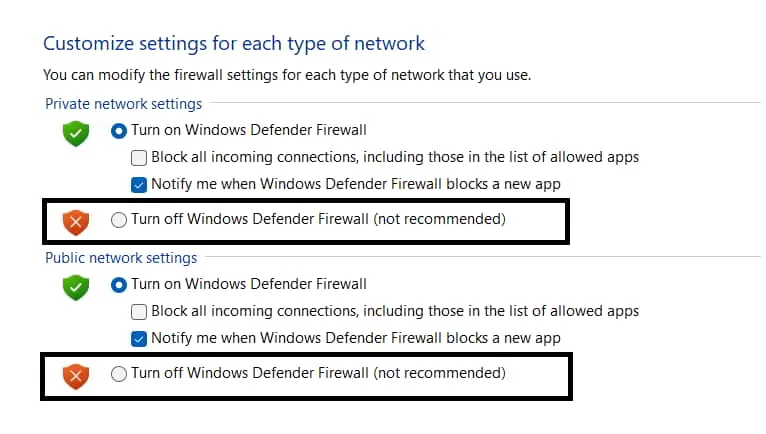
Hay posibilidades de que el problema se produzca debido al Firewall y Antivirus de Windows. Esto puede suceder si el Firewall o Antivirus ha bloqueado el juego para que no reciba las respuestas del servidor. Sí, sucede, ya que el Firewall de Windows y el antivirus actúan como un muro entre los sitios web de terceros y las respuestas que reciben.
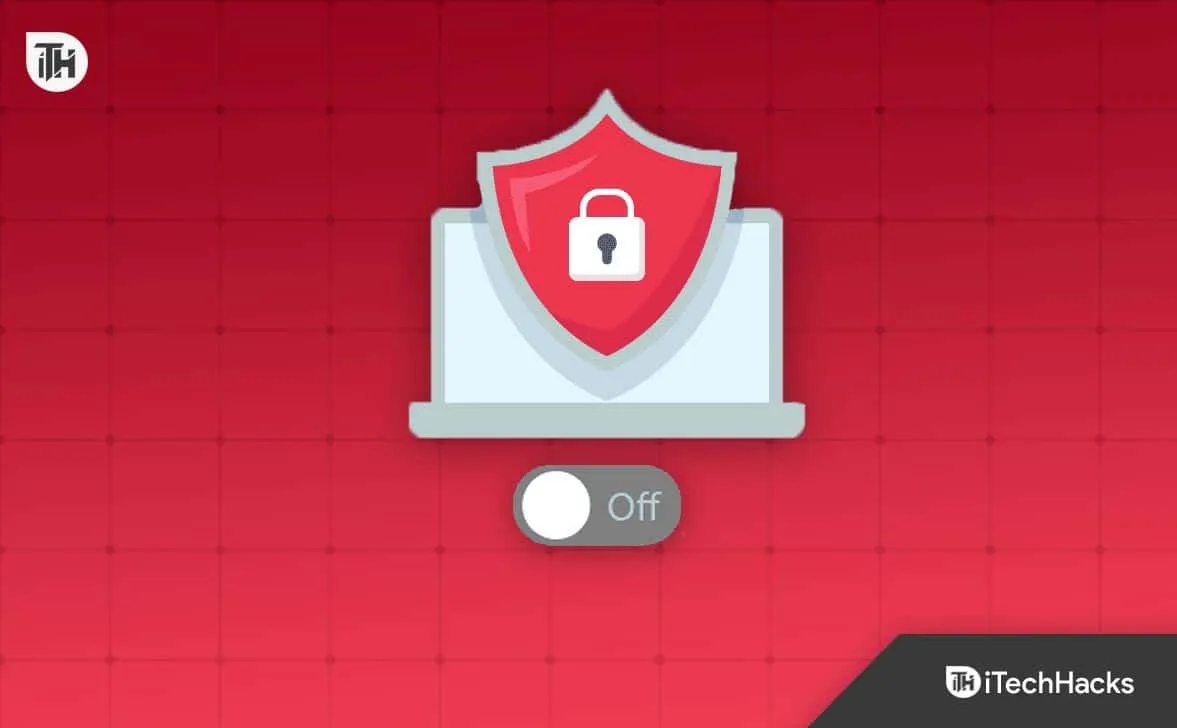
Siguen comprobando qué respuestas se reciben de las aplicaciones de terceros. Es porque tienen que asegurarse de que el sistema no reciba ningún virus malicioso que afecte la computadora. Entonces, si han encontrado respuestas sospechosas del servidor del juego, entonces hay posibilidades de que el problema se deba a eso.
Por lo tanto, le sugerimos que deshabilite el Firewall y Antivirus de Windows de su sistema y verifique si el juego funciona correctamente. Si el juego comienza a funcionar correctamente, debe desbloquear el juego de ambas aplicaciones. Puede seguir esta guía para deshabilitar el Firewall y Antivirus de Windows .
Actualice su memoria RAM
El problema de bloqueo y no carga puede deberse a su PC si el juego no puede obtener suficientes recursos. Incluso después de cerrar todas las tareas innecesarias en su PC, algunos procesos deben ejecutarse esencialmente en el sistema.
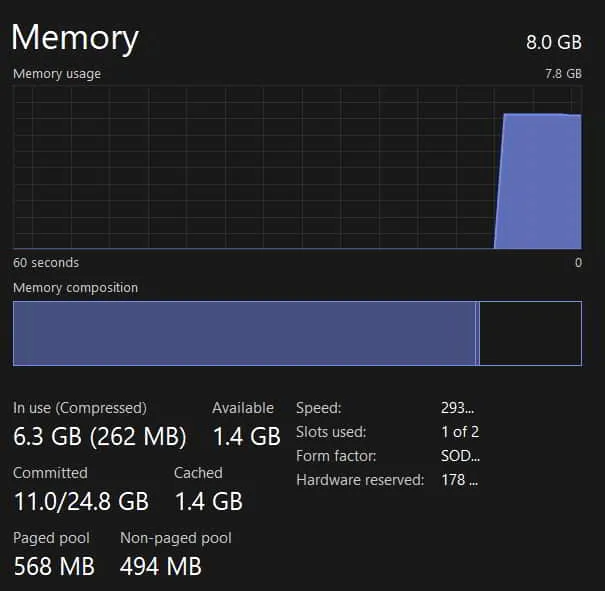
A medida que los procesos se ejecutan en el sistema, existe la posibilidad de que su PC no tenga un mínimo de RAM para ejecutar el juego, por lo que se enfrenta al problema. Por lo tanto, le sugerimos que actualice su RAM a 8 GB o más RAM para que el juego que está tratando de jugar pueda funcionar sin problemas.
Restablecer el juego

Si hay fallas en la configuración interna del juego, entonces se producirá el problema de fallar y no cargar en la PC. En este caso, debe restablecer el juego para que pueda volver a la etapa inicial en la que puede volver a jugar. Si no lo sabe, la función Restablecer se proporciona en Windows, a través de la cual podrá restablecer cualquier aplicación a su etapa inicial. Para restablecer cualquier aplicación en su Windows, debe seguir los pasos que se enumeran a continuación.
- Abra Configuración en su sistema.
- Ve a Aplicaciones.
- Seleccione Aplicaciones instaladas.
- Ahora, busca el juego Company of Heroes 3.
- Haga clic en los tres puntos que están disponibles allí.
- Después de eso, seleccione la opción «Modificar».
- Tienes que desplazarte de nuevo.
- Ahora, verá la opción Restablecer.
- Selecciónalo. Ahora, espere a que se complete el procedimiento. Una vez que se haya completado, reinicie el sistema. Después de eso, verifique si el problema se ha resuelto.
Actualizar el juego

Muchos usuarios no actualizan el juego a tiempo, por lo que enfrentan diferentes problemas en el juego. Si no ha buscado las actualizaciones de Company of Heroes 3 durante mucho tiempo, es probable que el problema se deba a eso.
Los desarrolladores siempre lanzan actualizaciones de parches para corregir diferentes errores informados por los usuarios. Pero como no ha actualizado el juego a su última versión, tiene problemas debido a los errores que ya se han solucionado.
Le sugerimos que compruebe las actualizaciones del juego desde el lanzador. Y si hay alguna actualización disponible, descárgala. Incluso después de descargar las actualizaciones, si aún enfrenta el problema, siga el siguiente método.
Reinstalar el juego
Instalar el juego nuevamente es la última forma de solucionar el bloqueo, la congelación y otros problemas. Este es el último procedimiento que puede hacer para verificar si el problema puede resolverse o no. Es porque hay posibilidades de que algunos archivos del juego no se hayan instalado correctamente o estén afectados por los virus, por lo que el juego no se está ejecutando correctamente. Por lo tanto, desinstale el juego en su PC y elimine los archivos temporales. Después, reinicie la PC y vuelva a instalar el juego en su PC.
Buscar actualización de Windows
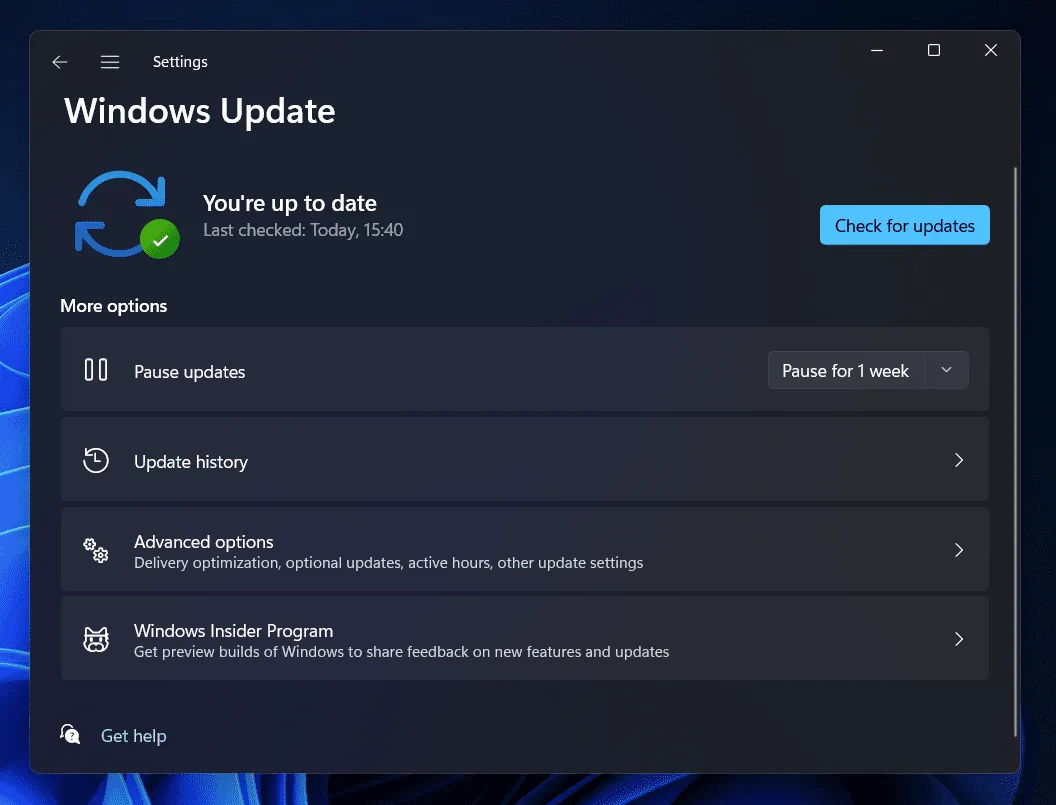
Aquellos que quieran jugar el juego en su sistema sin problemas deben asegurarse de usar la última versión de Windows. Windows también juega un papel importante en la ejecución de las aplicaciones. Si está utilizando la versión anterior de Windows, existe la posibilidad de que el juego no sea compatible con ella, por lo que se están produciendo los problemas. Así que actualice Windows a su última versión para resolver el problema en su sistema.
Informar el problema
Si aún enfrenta el problema en su sistema con el juego, informe el problema al desarrollador. Hay posibilidades de que todavía haya algunos errores en el juego debido a los cuales estás enfrentando el problema. En este caso, debe informar el problema a los desarrolladores para que puedan trabajar en solucionarlo.

Si conocen el error, comenzarán a solucionarlo y lanzarán la actualización pronto para que los usuarios puedan jugar sin problemas. Además, hay posibilidades de que el problema esté ocurriendo en su sistema, principalmente, por lo que idearán una solución para solucionarlo.
Terminando
Company of Heroes 3 se está volviendo famoso día a día. El juego está basado en la Segunda Guerra Mundial y es una secuela de Company of Heroes 2. Este es un juego de estrategia en tiempo real basado en la acción que a los usuarios les encanta. Millones de usuarios han descargado el juego y comenzaron a jugarlo. Sin embargo, esto no es igual para todos.
Algunos usuarios han informado de diferentes problemas con el juego. En esta publicación, hemos enumerado los métodos para resolver el problema. Asegúrese de seguirlos correctamente si desea solucionar el problema. Eso es todo por esta guía.
Preguntas frecuentes: solucionar problemas de Company of Heroes
1. ¿Cómo soluciono la pantalla negra en Company of Heroes 3?
Los usuarios informan que el juego se enfrenta a una pantalla negra cada vez que intentan ejecutarlo. Hemos enumerado los pasos para resolver el problema en su sistema con Company of Heroes 3. Compruébelos en lo anterior.
2. ¿Por qué Company of Heroes 3 sigue fallando?
Muchos usuarios informan problemas con el juego. Los jugadores han informado que enfrentan problemas de bloqueo con Company of Heroes 3. En esta publicación, hemos enumerado la causa del problema, así que verifíquelos al comienzo de la publicación.
3. ¿Cómo soluciono que no se inicie en Company of Heroes 3?
Miles de usuarios enfrentan problemas de no lanzamiento con Company of Heroes 3. Hemos enumerado las formas en que podrá resolver los problemas. Así que verifíquelos en lo anterior.
- Cómo arreglar como un dragón Ishin se bloquea al iniciar el lanzamiento
- Arreglar atómico corazón estrellarse, retrasarse, tartamudear y atascarse en la carga
- Cómo arreglar Wild Hearts Crashing en el lanzamiento o inicio
- Arreglar Overwatch 2 Crashing, Freezing, Stuttering PC, Xbox, PS4, PS5
- Arreglar Hogwarts Legacy no se inicia o falla en PC, PS4, PS5, Xbox
- Arreglar la campaña COD Modern Warfare 2 sigue fallando
- Arreglar X-Plane 12 sigue fallando, no se carga, problemas de bajo FPS
- 8 formas de solucionar el problema de bloqueo de la División 2
- La masacre de Texas Chain Saw sigue chocando: 15 formas de solucionarlo
- Fix Roblox Keeps Crashing Issues: ¿Por qué Roblox se bloquea cuando comienzo?
Deja una respuesta